联想xm2061打印机扫描步骤
1、将需要扫描的文件有字一面放置在该打印机的盖板下面,盖上盖板。

2、点击电脑左下角的开始,在出现的选项中选择设备和打印机按钮进入。
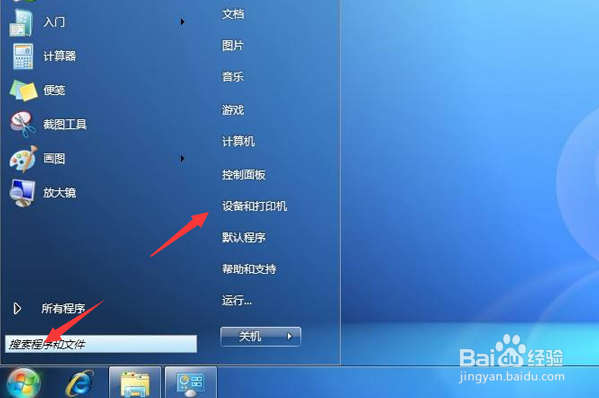
3、在出现的页面中可以看到该打印机,选中该打印机,点击右键,在出现的选项中选择开始扫描。

4、在弹出的开始扫描页面中可以设置对应的图片格式以及分辨率,然后点击预览按钮,可以看到即将扫描成相的图片。

5、点击下面的扫描按,可以看到正在进行文件的扫描。

6、当扫描进度完成以后,系统自动弹出导入对话框,输入文件名称以后点击导入。
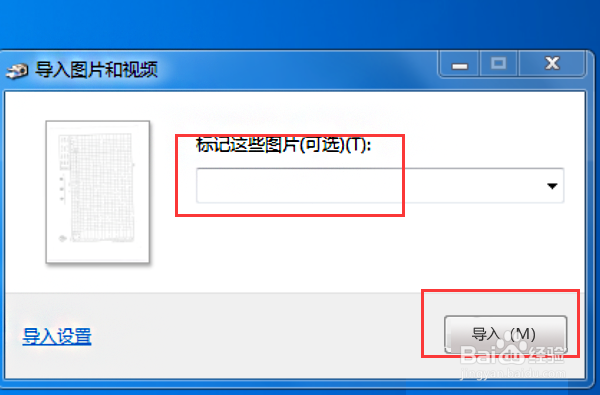
7、当导入文件完成以后,系统自动跳转到扫描保存的文件,此时就完成扫描了。

声明:本网站引用、摘录或转载内容仅供网站访问者交流或参考,不代表本站立场,如存在版权或非法内容,请联系站长删除,联系邮箱:site.kefu@qq.com。
阅读量:146
阅读量:63
阅读量:175
阅读量:30
阅读量:148